
Sommario:
- Autore John Day [email protected].
- Public 2024-01-30 10:01.
- Ultima modifica 2025-01-23 14:49.
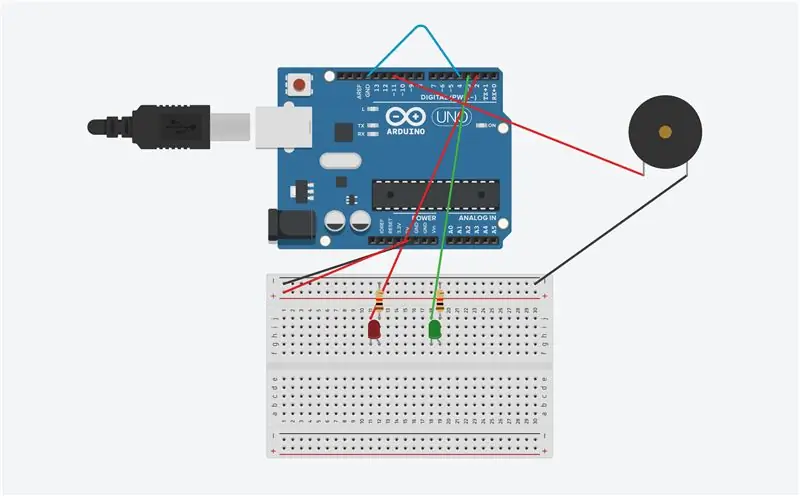

introduzione
Questa è una macchina utile fatta di Arduino, ti ricorda di riposare facendo un "biiii!" audio e facendo tornare il computer alla schermata di blocco dopo aver utilizzato 30 minuti di tempo sullo schermo. Dopo aver riposato per 10 minuti si "biiii!" di nuovo, il che significa che sei pronto e in grado di utilizzare di nuovo il tuo dispositivo! La luce LED è verde quando puoi usare lo schermo e quando la luce LED è rossa significa che hai bisogno di riposare!
Passaggio 1: componenti
- Scheda Arduino Leonardo * 1
- Cavo USB * 1
- Resistenza (220Ω) * 2
- LED * 2 (1 verde, 1 rosso)
- Tagliere * 1
- Ponticelli * 5 o più
- altoparlante * 1
Passaggio 2: costruiscilo

È SOLO COS FACILE
Passaggio 3: decoralo
puoi decorare come vuoi finché il circuito Arduino può ancora funzionare!
Passaggio 4: codifica
il seguente collegamento è il codice della macchina per il promemoria dell'utilizzo del tempo dello schermo
Test: https://create.arduino.cc/editor/shadowraidz/8438b…(la versione di prova è solo una versione "usa 30 sec e riposa 10 sec", una versione più piccola di quella originale)
Finale/originale: https://create.arduino.cc/editor/shadowraidz/c8948… (la versione finale/originale è una versione "usa 30 min e riposa 10 min")
Passaggio 5: Finisci
Ora sei pronto per utilizzare la tua macchina per il promemoria dell'utilizzo del tempo dello schermo!!
Grazie e divertiti!
Consigliato:
Utilizzo di una chitarra Guitar Hero per controllare lo zoom (solo Windows): 9 passaggi

Utilizzo di una chitarra Guitar Hero per controllare Zoom (solo Windows): poiché siamo nel bel mezzo di una pandemia globale, molti di noi sono bloccati in casa a pulire e a partecipare alle riunioni su Zoom. Dopo un po', questo può diventare molto blando e noioso. Mentre pulivo la mia casa, ho trovato una vecchia chitarra Guitar Hero che è stata gettata in
Il flipper Arduino che funziona da solo!: 13 passaggi (con immagini)

Arduino Pinball Machine That Playsself!: "Un flipper che gioca da solo, non gli toglie tutto il divertimento?" ti sento chiedere. Forse se non ti piacciono i robot autonomi potrebbe. Io, invece, mi occupo molto di costruire robot in grado di fare cose interessanti, e questo qui
Utilizzo dello schermo per tastiera LCD 1602 con Arduino [+ progetti pratici]: 7 passaggi
![Utilizzo dello schermo per tastiera LCD 1602 con Arduino [+ progetti pratici]: 7 passaggi Utilizzo dello schermo per tastiera LCD 1602 con Arduino [+ progetti pratici]: 7 passaggi](https://i.howwhatproduce.com/images/002/image-5536-26-j.webp)
Utilizzo dello scudo tastiera LCD 1602 con Arduino [+Progetti pratici]: puoi leggere questo e altri fantastici tutorial sul sito Web ufficiale di ElectroPeakPanoramicaIn questo tutorial, imparerai come utilizzare lo scudo tastiera LCD Arduino con 3 progetti pratici. Cosa imparerai: Come impostare lo scudo e identificare le chiaviHo
La porta USB NODEMcu non funziona? Carica il codice utilizzando il modulo da USB a TTL (FTDI) in soli 2 passaggi: 3 passaggi

La porta USB NODEMcu non funziona? Carica il codice utilizzando il modulo da USB a TTL (FTDI) in soli 2 passaggi: stanco di connetterti a molti fili dal modulo USB a TTL al NODEMcu, segui queste istruzioni per caricare il codice in soli 2 passaggi. Se la porta USB del NODEMcu non funziona, quindi niente panico. È solo il chip del driver USB o il connettore USB
Mod LED - per un vecchio Dell (qualsiasi computer funzionerà): 3 passaggi

Mod LED - per un vecchio Dell (qualsiasi computer funzionerà): ho deciso di rendere il mio vecchio Dell (ora una scatola Linux) un po' bling (ish) quindi ho preso alcuni LED, un interruttore, una morsettiera e un filo, un molex e alcuni resistori. Ne basta uno (valore che dipende da 12 v o 5 volt - ne avevo 6 perché non avevo un c
